电脑已经成为生活中非常重要的工具。我们的工作、娱乐都离不开电脑。对于计算机来说,一个易于使用的操作系统非常重要。 Win10系统是目前最流行的电脑系统,在性能、功能等各方面都得到了提升。在操作计算机系统的过程中,我们会下载各种应用软件来使用。使用这些软件时,它们会读取个人信息,这不利于保护您的隐私。因此,您可以在计算机上进行设置以防止应用程序读取个人信息。那么接下来小编就给大家详细介绍一下Win10系统中禁止应用程序读取个人信息的具体操作方法。有需要的朋友可以看看。
方法步骤1. 首先打开电脑。您可以在计算机桌面的左下角找到开始按钮。我们只要点击按钮即可,如下图所示。
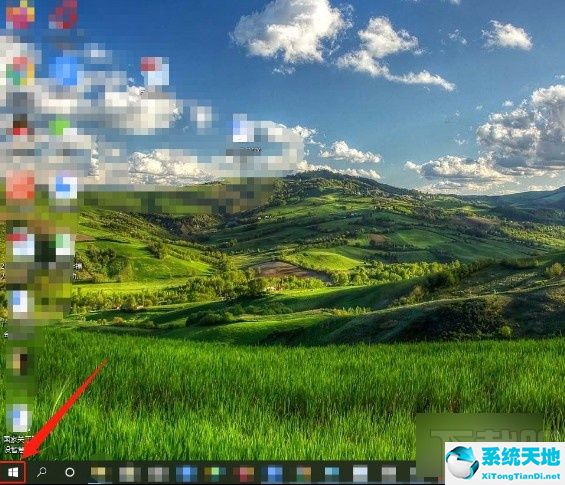
2. 然后开始按钮上方将出现一个开始菜单窗口。我们点击窗口左侧的齿轮状设置按钮。
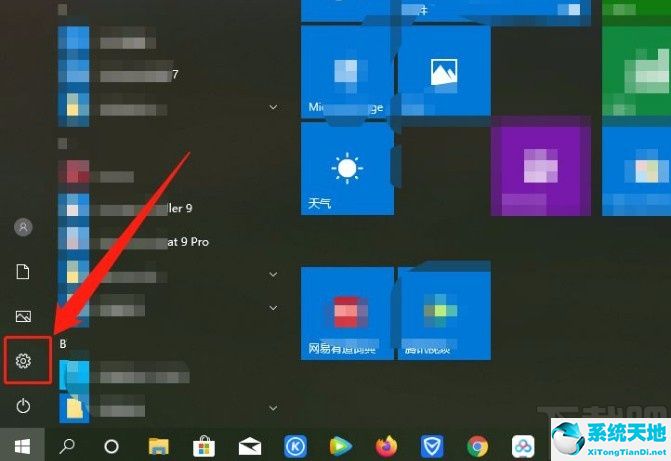
3.然后会切换到设置页面。我们在页面上找到“隐私”选项。单击此选项继续下一步。
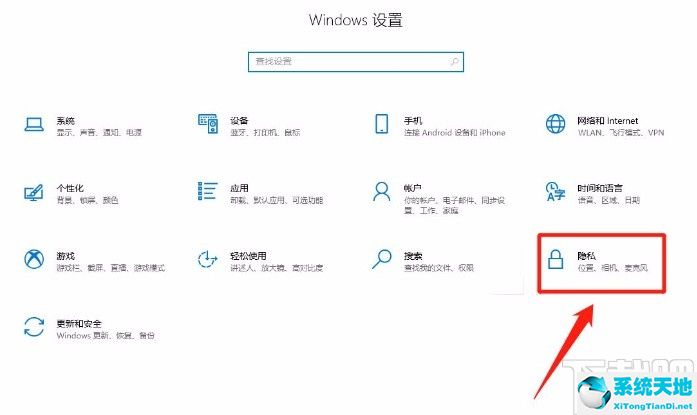
4.接下来,您将进入隐私页面。我们在页面左侧找到“语音、墨迹书写和打字”选项,点击它。

5、完成以上所有步骤后,我们可以在界面上找到“停止收集有关我的信息”按钮,然后点击该按钮。
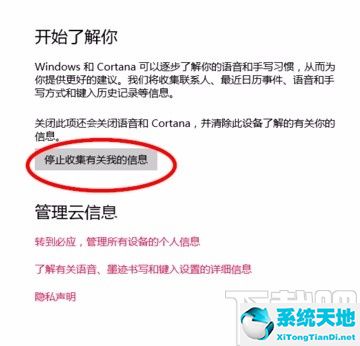
6、最终界面会出现提示窗口。我们可以直接点击窗口右下角的“关闭”按钮,成功禁止应用程序读取个人信息。
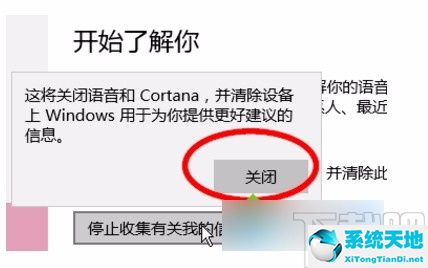
以上就是小编为您整理的Win10系统中禁止应用程序读取个人信息的具体操作方法。该方法简单易懂。有需要的朋友可以看看。我希望这个教程对大家有所帮助。






